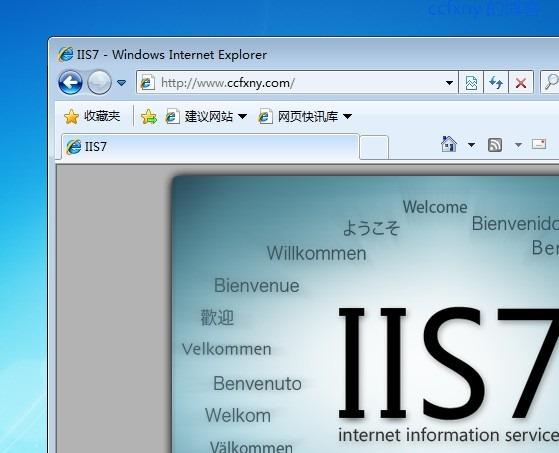win11系统与xp系统怎么共享文件?
具体方法步骤如下:

1.首先我们进入系统后点击任务栏上的开始菜单,在已固定区域点击【设置】,也可以使用快捷键WIN+I键打开;
2.接着在左侧的导航中找到并进入“蓝牙和其他设备”界面,在选项中再选中进入“打印机和扫描仪”;
3.这时我们看已经进入打印机和扫描仪管理界面,接着在打印机列表中选择进入要设置共享的打印机名称;

4.进入打印机设置界面后,在功能列表中单击打开“打印机属性”;
5.在弹出打印机属性选项卡中,选择进入“共享”选项窗口,勾选上其中的“共享这台打印机”选项;
6.紧接着在共享名中自定义一个共享的名称,然后点击【确定】保存完成打印机共享的设置;

7.现在其他电脑通过局域网网络就可以搜索到共享的打印机了,直接安装上驱动就可以直接使用了。
到此,以上就是小编对于win7和xp如何共享打印机的问题就介绍到这了,希望介绍的1点解答对大家有用,有任何问题和不懂的,欢迎各位老师在评论区讨论,给我留言。

 微信扫一扫打赏
微信扫一扫打赏